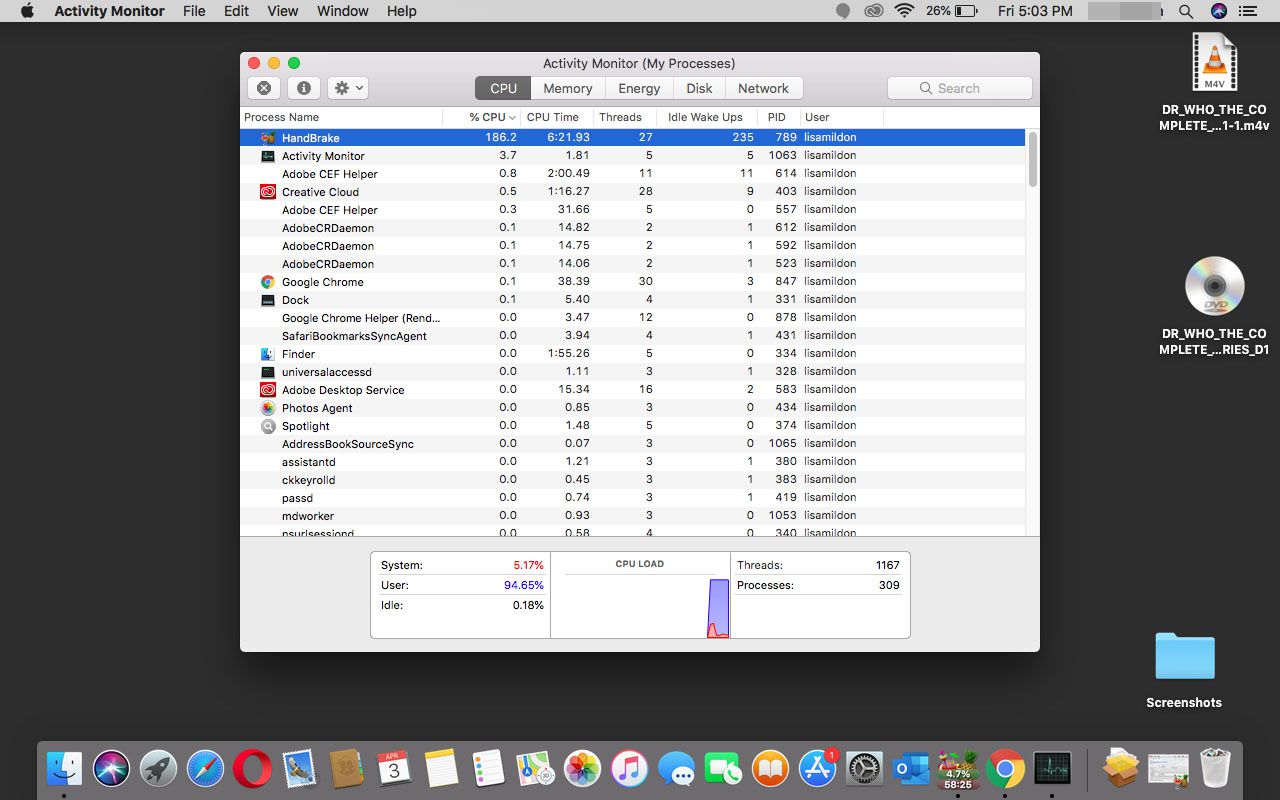Kopírování DVD do počítače Mac pomocí funkce HandBrake může být skvělý nápad z mnoha důvodů. Můžete pořizovat kopie potenciálně silně použitých DVD a chránit tak originál před poškozením. Dalším dobrým důvodem je převod DVD do jiného formátu pro prohlížení na jiných zařízeních. Kopírování DVD je relativně snadné, ale pro usnadnění procesu budete potřebovat nějaký software.
Pokyny v tomto článku platí pro macOS 10.13 a vyšší.
Co potřebujete ke kopírování DVD
- VLC: Jedná se o přehrávač médií s otevřeným zdrojovým kódem, který dokáže přehrávat mnoho různých typů formátů zvukových a obrazových souborů, včetně DVD. VLC se liší od DVD přehrávače, který Apple dodává s Macem, v tom, že může předávat data DVD do jiných aplikací. Přehrávač DVD dodávaný s počítačem Mac je primárně určen pouze pro sledování DVD, nikoli pro extrakci video dat. VLC si můžete stáhnout z webových stránek vývojáře.
- Ruční brzda: Další open-source aplikace, HandBrake, je transkodér, který dokáže převádět zvuk a video z jednoho formátu do druhého. Díky tomu je docela dobrou volbou pro převod DVD do formátu, který je vhodnější pro použití na vašem iPodu, iPhonu, AppleTV nebo iPadu, nebo jen pro uložení videa na vašem Macu. HandBrake si můžete stáhnout z webu vývojáře. Je třeba si uvědomit jednu věc ke stažení HandBrake: Aktuální 64bitová verze bude fungovat na OS X od verze 10.7 až po novější verze systému macOS. Pokud používáte starší verzi OS X, zkontrolujte 32bitové verze aplikace v sekci archivu na stránce pro stahování.
Nainstalujte software
HandBrake potřebuje aplikaci VLC, proto si ji nejprve nainstalujte. Chcete-li nainstalovat VLC a HandBrake, přetáhněte ikonu každého programu (jeden po druhém) do svého Aplikace složka.
Kopírování DVD do počítače Mac: Konfigurace předvoleb HandBrake
Nyní, když jsou ve vašem Macu nainstalovány VLC a Handbrake, je čas nakonfigurovat HandBrake na kopírování a převod vašeho prvního DVD.
-
Vložte do počítače Mac disk DVD, který chcete zkopírovat. Pokud se DVD přehrávač spustí automaticky, ukončete aplikaci.
-
Spusťte ruční brzdu, se nachází na Aplikace.
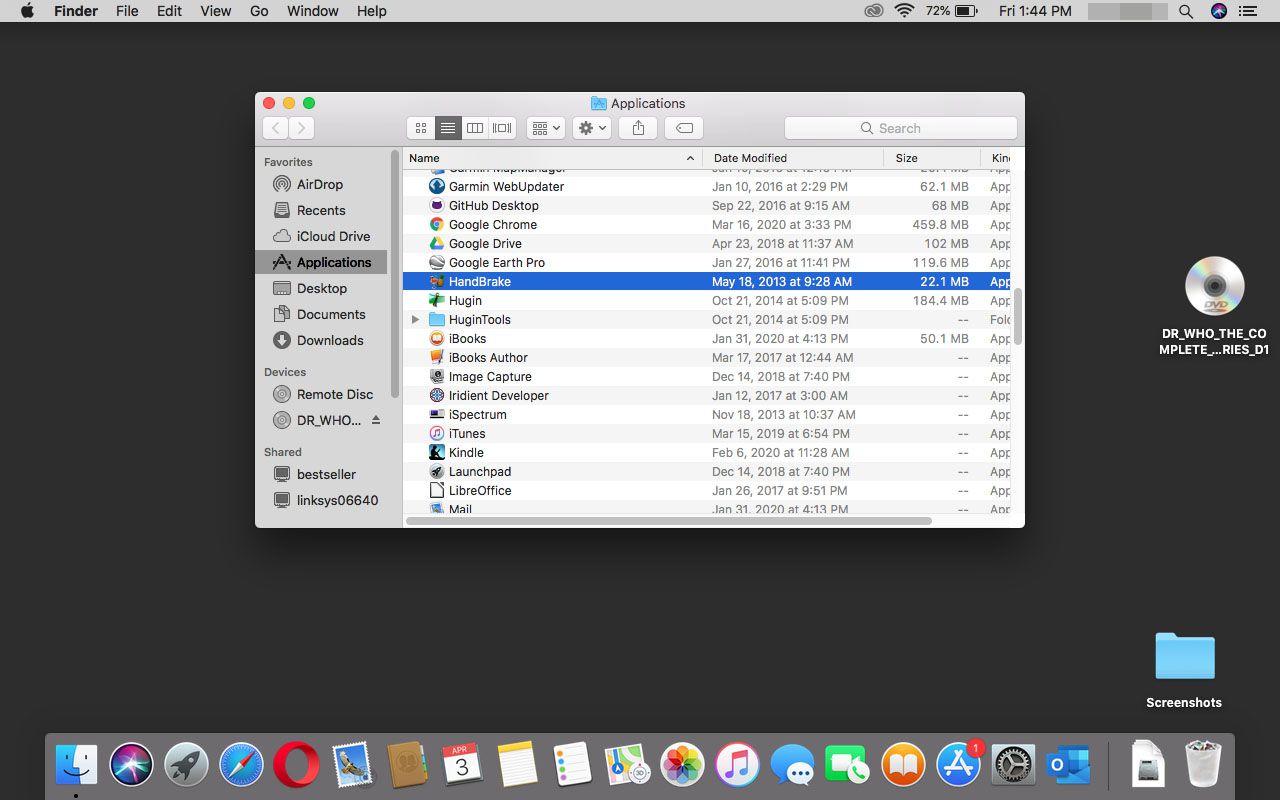
-
HandBrake zobrazí rozevírací list s dotazem, který Přístroj by měl být otevřen. Vyberte DVD ze seznamu v postranním panelu a poté vyberte OTEVŘENO.
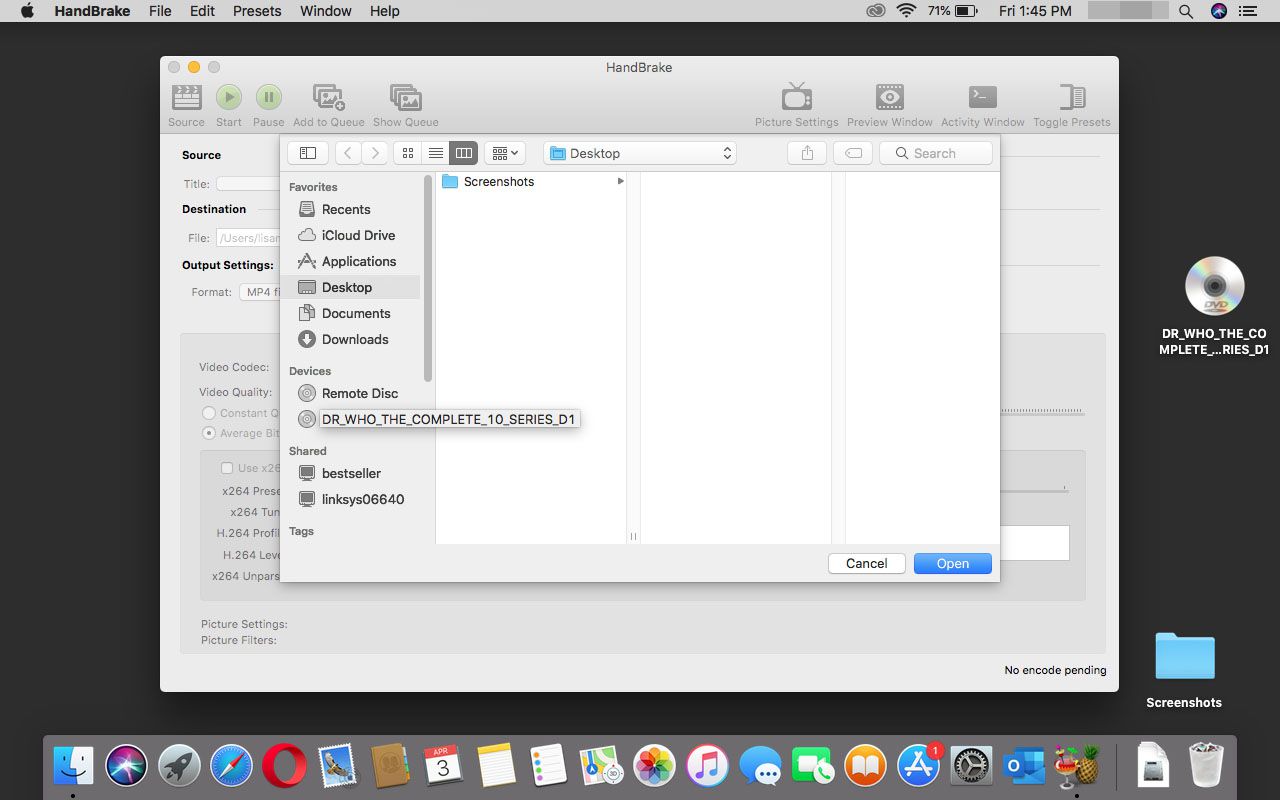
-
HandBrake nepodporuje kopírování médií chráněných proti kopírování, které mnoho DVD využívá. Pokud vaše DVD není chráněno proti kopírování, můžete nechat ruční skenování média.
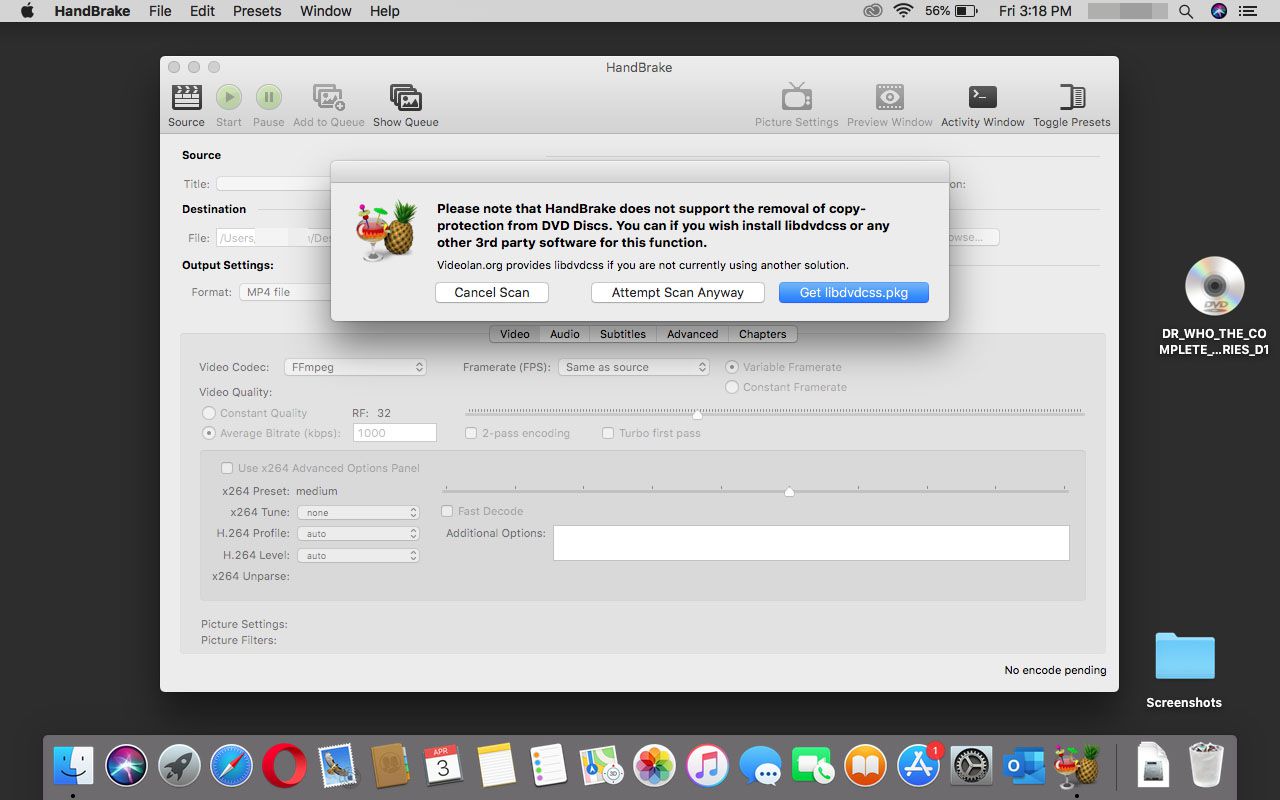
-
HandBrake stráví trochu času analýzou DVD, které jste vybrali. Po dokončení se název DVD zobrazí jako Zdroj v hlavním okně.
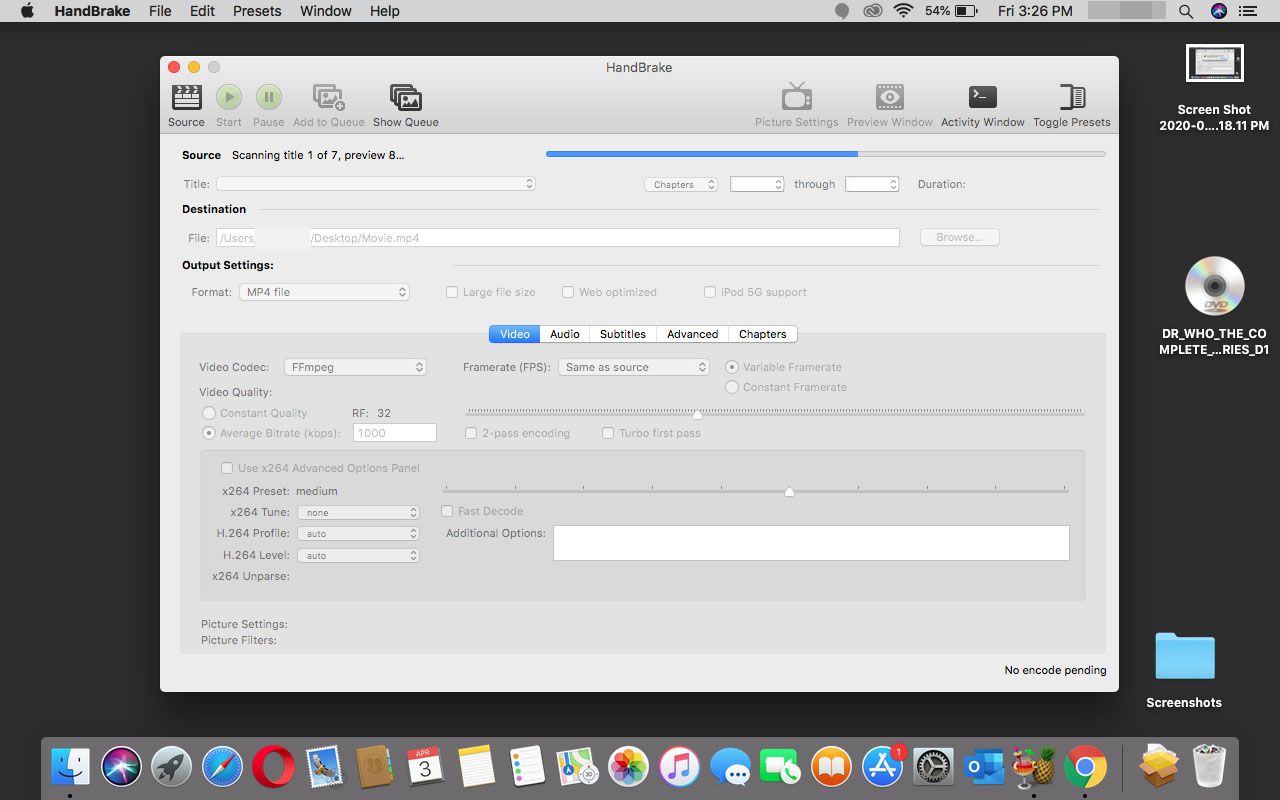
-
vybrat Předvolby z Ruční brzda menu.
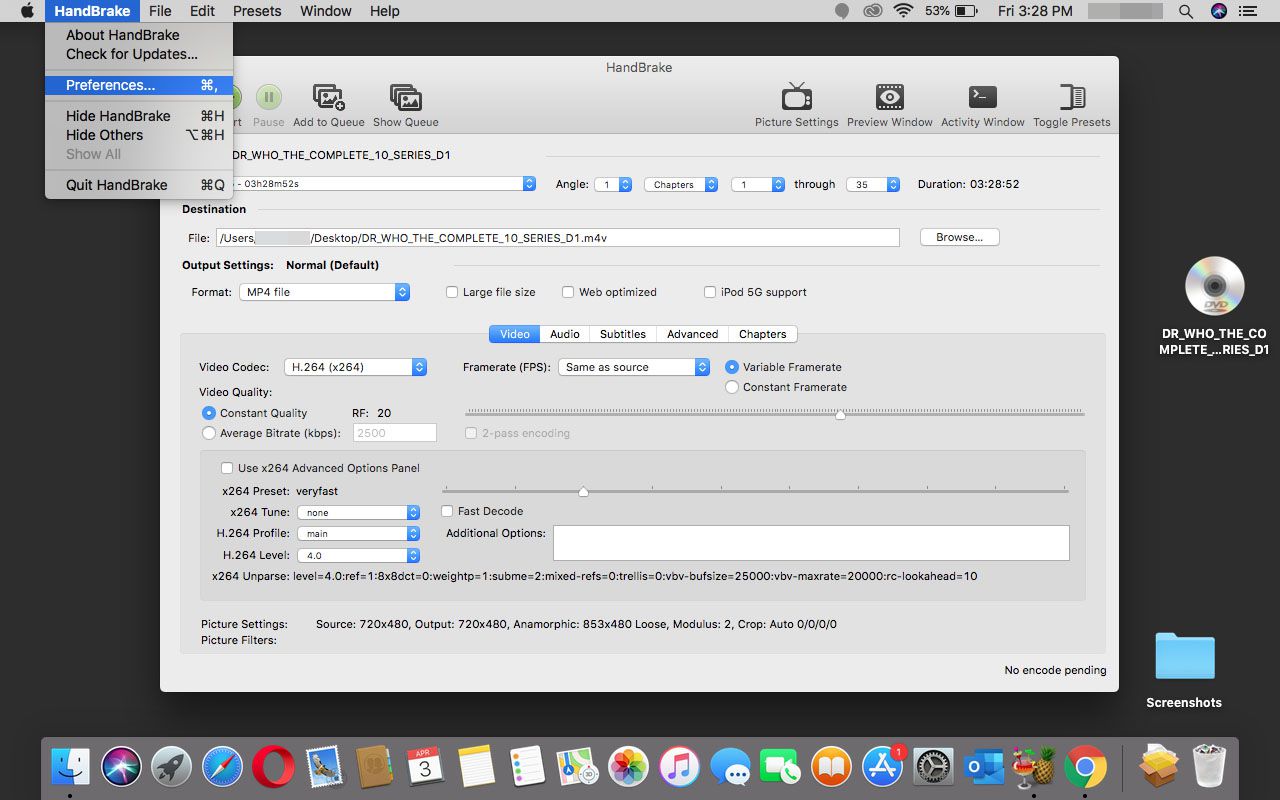
-
vybrat obecně v Předvolby okno.
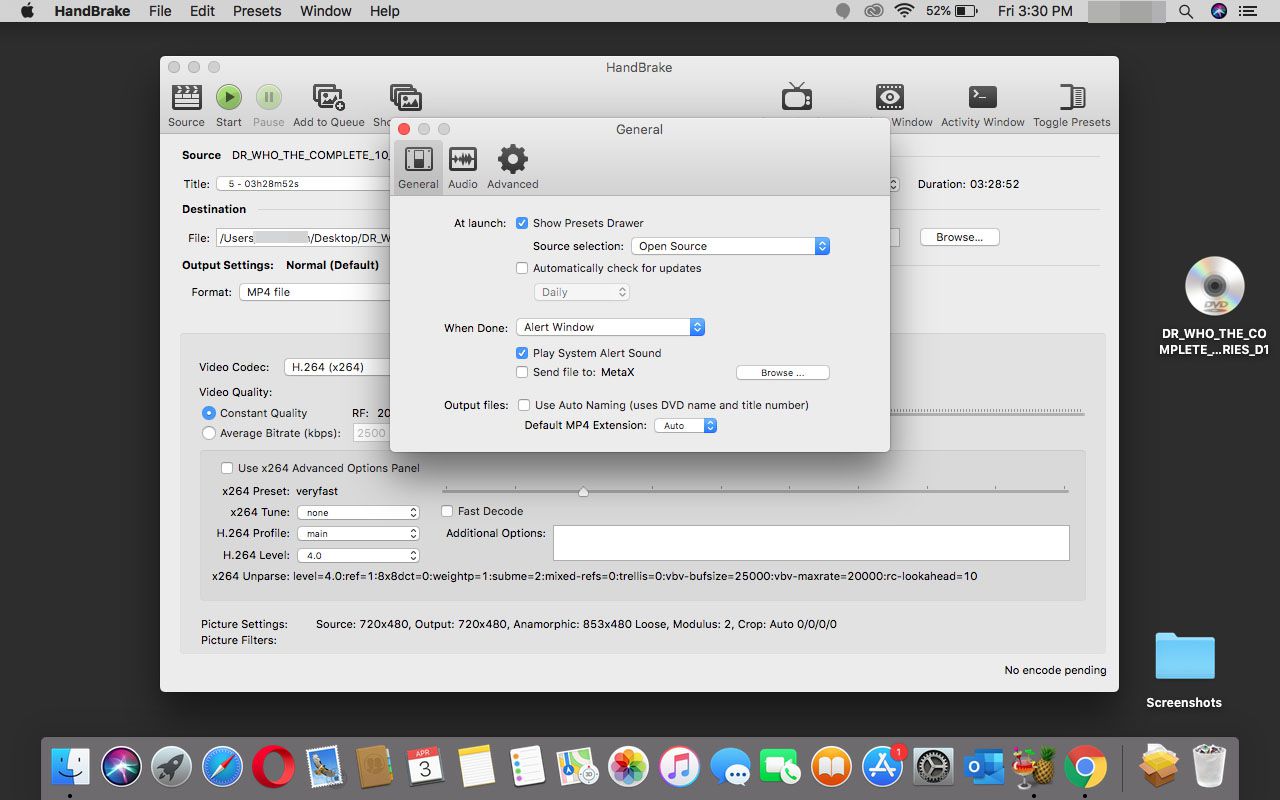
-
umožnit Zobrazit zásuvku předvoleb a zvolte Open Source in Výběr zdroje.
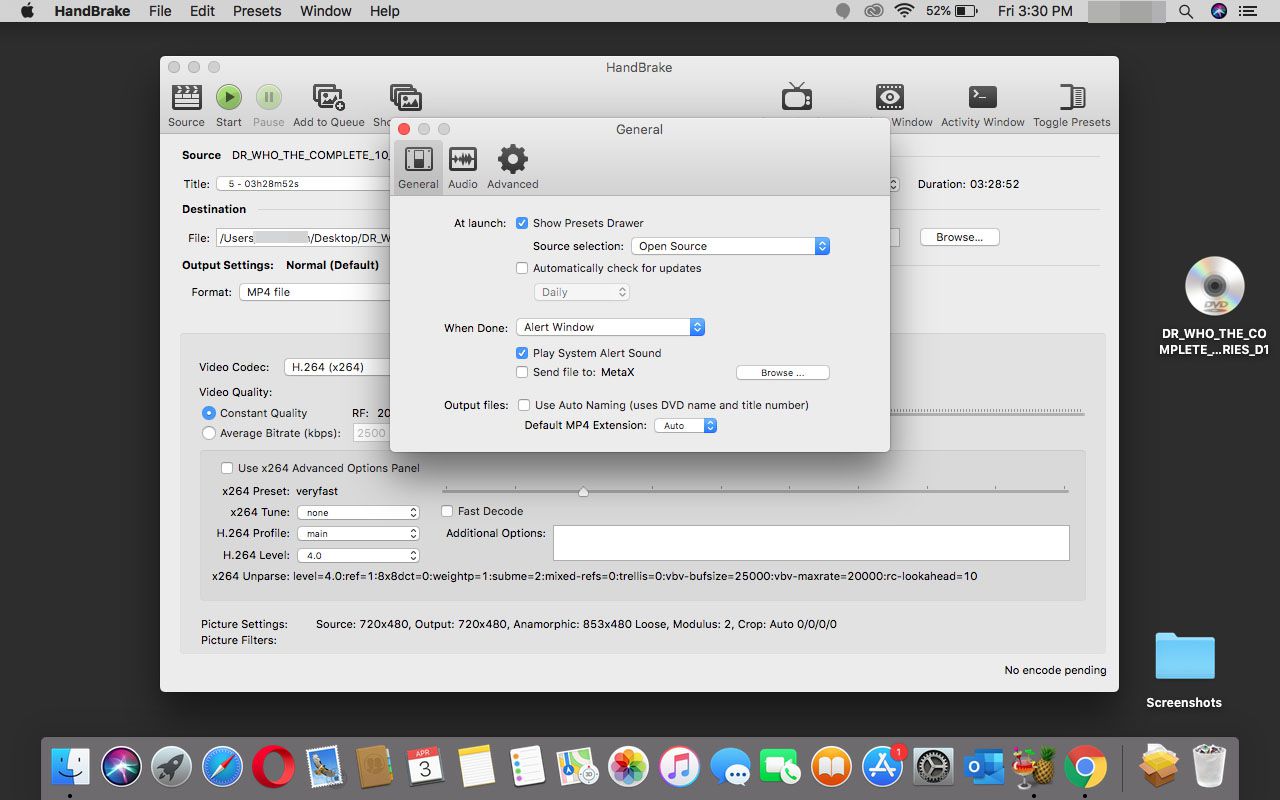
-
Vedle Až bude hotovovyberte Výstražné okno a povolit Přehrát výstražný zvuk systému.
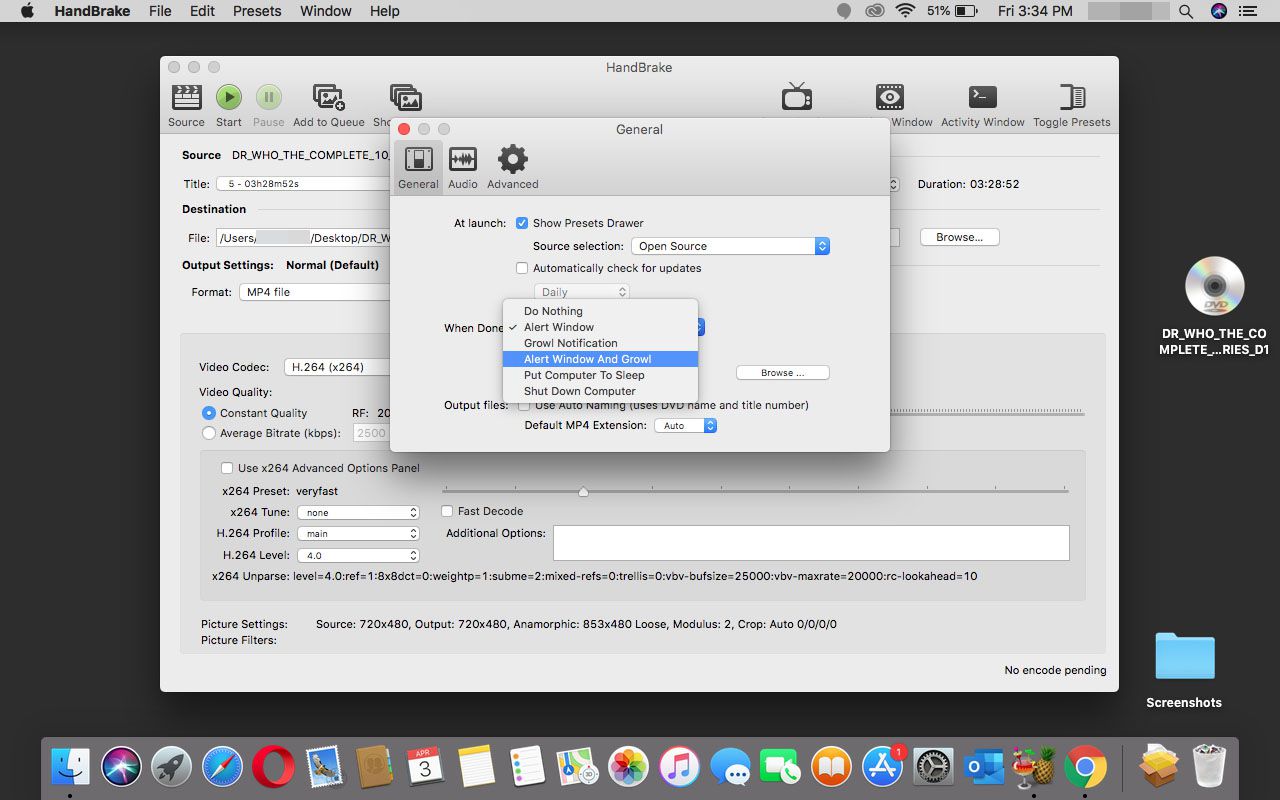
-
Pokud plánujete ukládání DVD pro použití na vašem iPodu nebo iPhonu nebo v iTunes, vedle Výstupní soubory, umožnit Použijte automatické pojmenování a vedle Výchozí přípona MP4 vybrat mp4. Pokud na druhou stranu budete používat různé výstupní formáty od time-to-time select Auto.
Všechna ostatní nastavení v předvolbách HandBrake lze ponechat ve výchozích podmínkách.
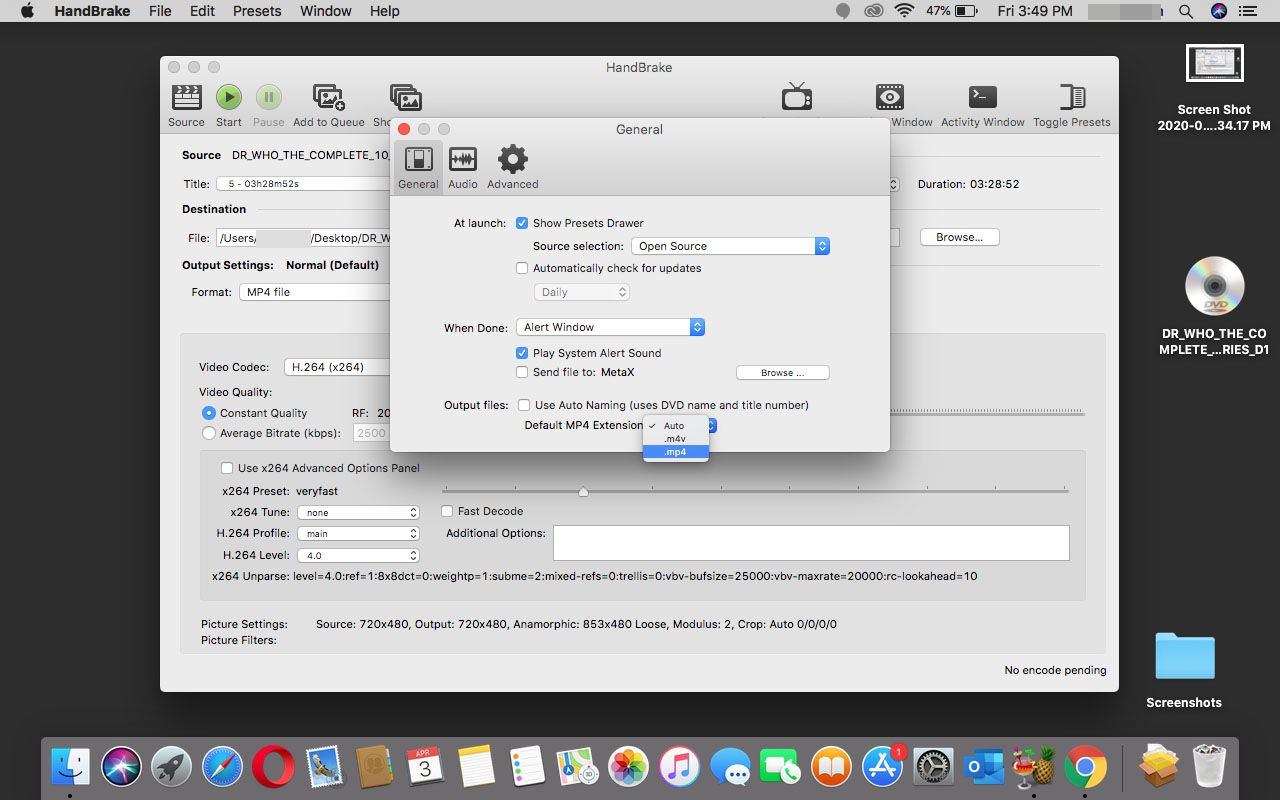
-
Zavři Předvolby okno.
Díky výše uvedeným změnám předvoleb HandBrake jste připraveni začít používat HandBrake ke kopírování a převádění videí z různých zdrojů, včetně DVD.
Kopírování DVD na Mac: Nakonfigurujte HandBrake na kopírování DVD
HandBrake můžete nakonfigurovat tak, aby kopíroval zdrojový materiál do mnoha různých typů formátů, včetně vytváření souborů pro přehrávání na iPodu, iPhonu nebo Apple TV a v iTunes. Před zahájením procesu kopírování musíte HandBrake říct, jaký bude cíl, a doladit několik nastavení, abyste dosáhli nejlepších výsledků.
Nakonfigurujte zdroj a cíl
Nakonfigurujeme HandBrake tak, aby vytvořil soubor, který můžeme přehrávat na počítači Mac, a to buď pomocí přehrávače médií VLC nebo z iTunes. Pokud si chcete pořídit kopie pro iPod, iPhone nebo AppleTV, je proces velmi podobný. Musíte jen změnit předvolby HandBrake pro cílové zařízení.
-
Pokud jste to ještě neudělali, vložte DVD, které chcete zkopírovat do počítače Mac, a spusťte HandBrake.
-
HandBrake zobrazí rozevírací list s dotazem, který svazek by měl být otevřen. Vyberte DVD ze seznamu a poté vyberte OTEVŘENO.
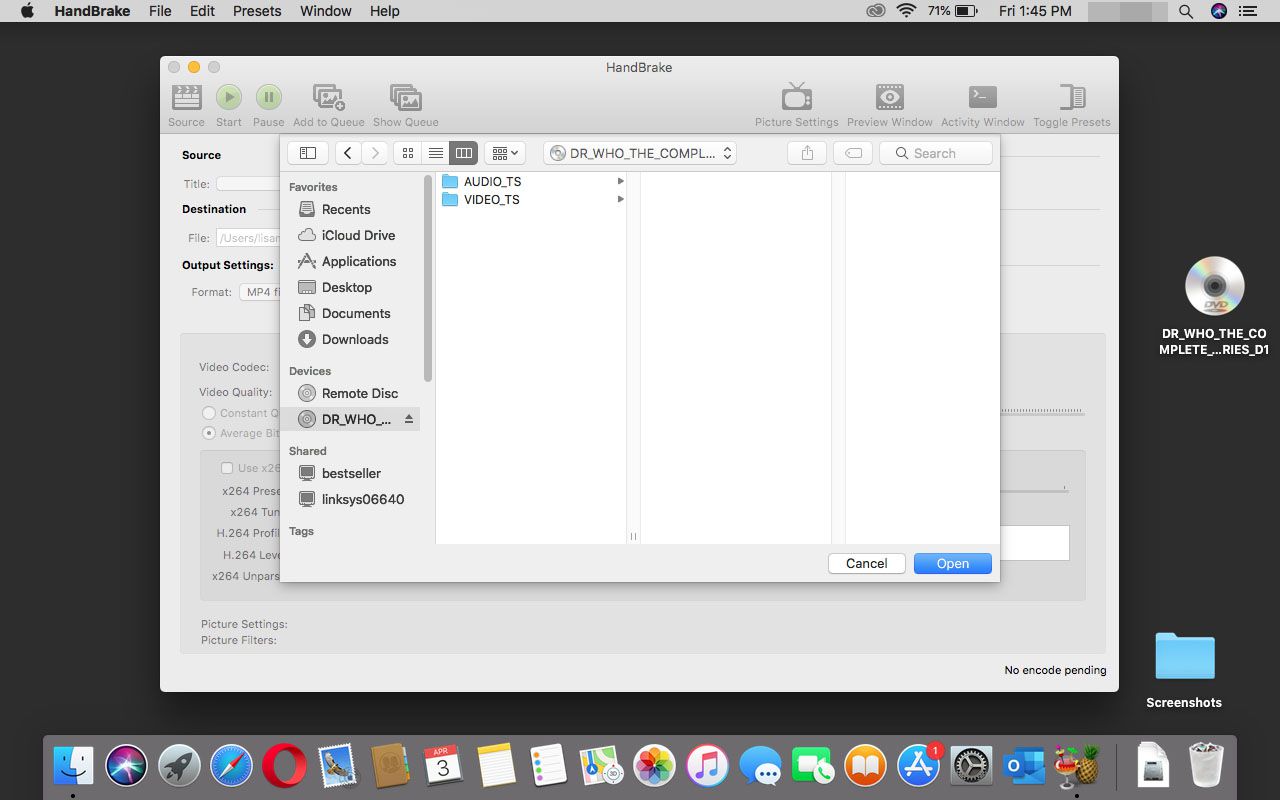
-
Objeví se hlavní okno HandBrake. Poté, co HandBrake stráví chvilku analýzou vybraného DVD, se název DVD zobrazí jako Zdroj v hlavním okně HandBrake.
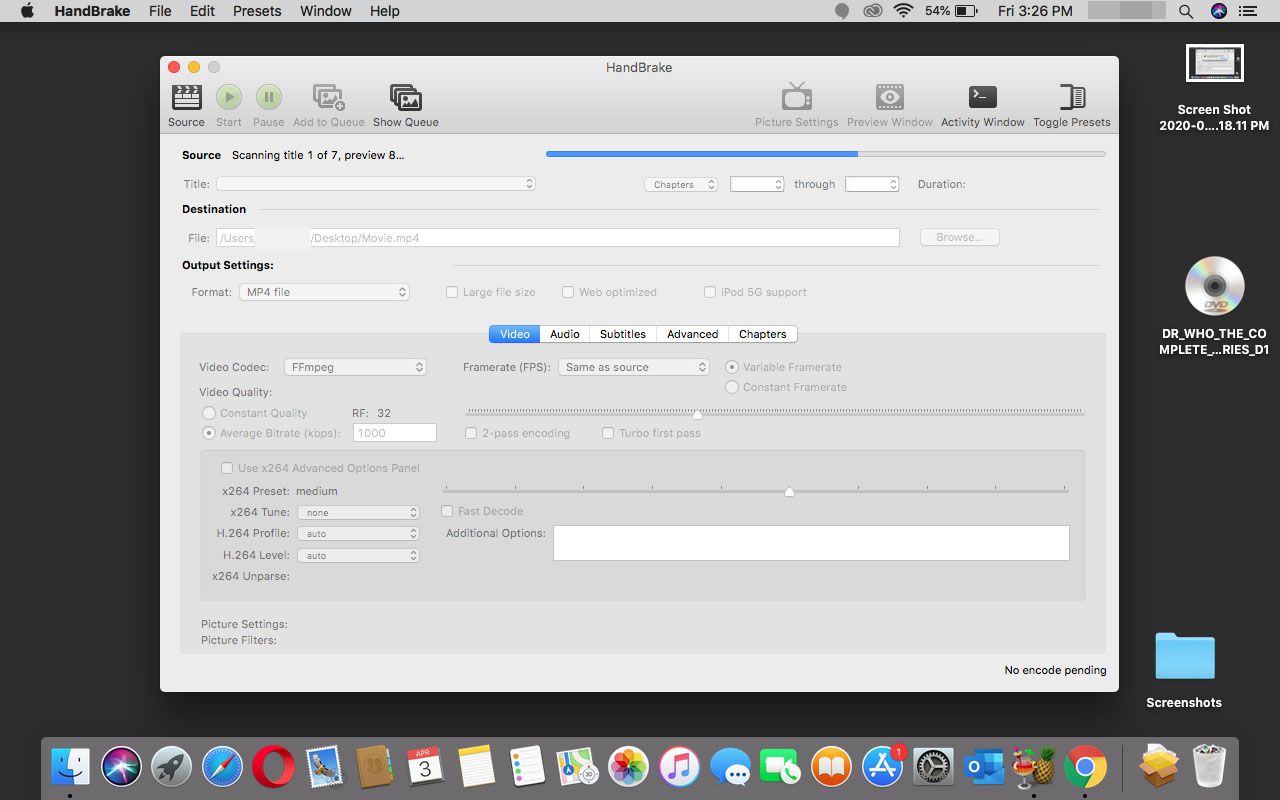
-
Vyberte Titul kopírovat. Společnost Titul rozbalovací nabídka bude vyplněna nejdelším titulem DVD; toto je obvykle hlavní titul pro DVD. HandBrake může vytvořit pouze kopii jednoho titulu na DVD.
HandBrake můžete spustit několikrát, pokud chcete všechny tituly DVD.
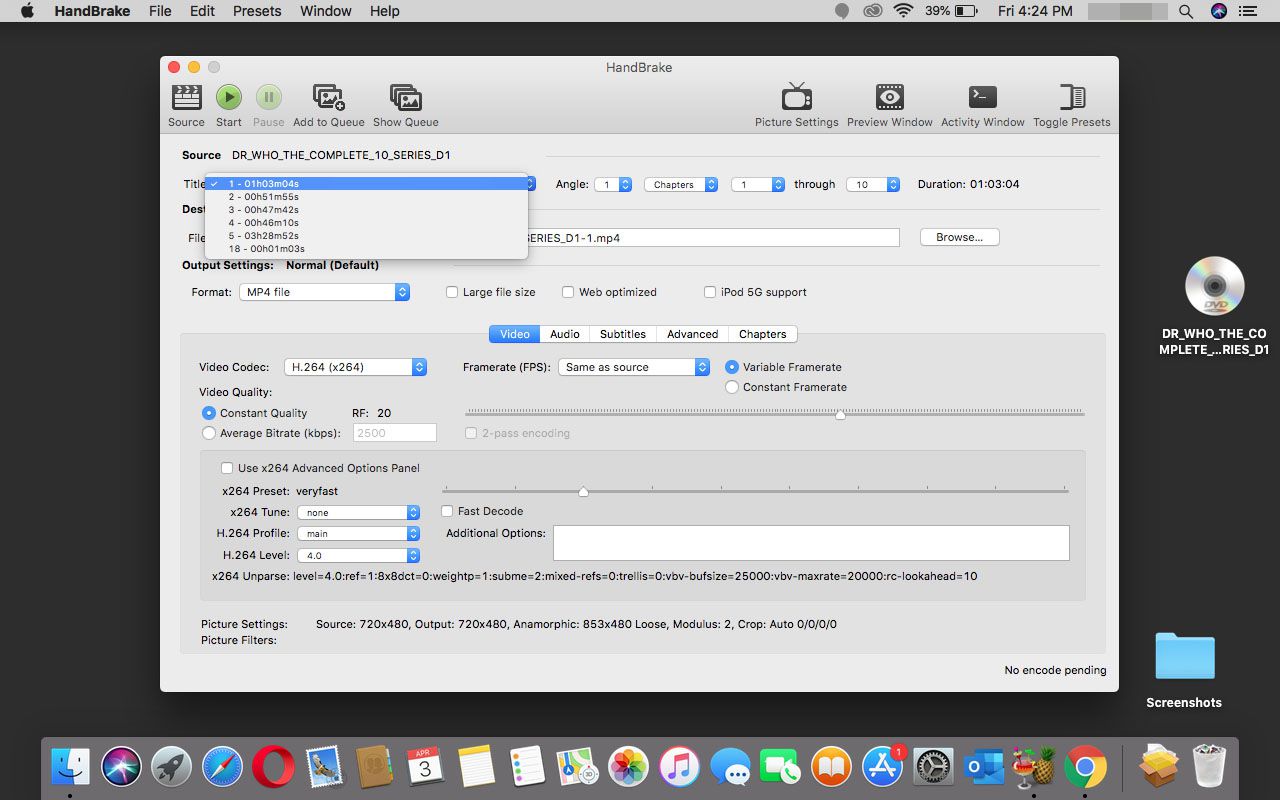
-
Vyberte si Destinace. Toto je soubor, který bude vytvořen při vytvoření kopie. Můžete použít navrhovaný název souboru nebo použít Procházet vyberte jiné umístění pro uložení cílového souboru a vytvořte nový název.
Neměňte příponu souboru, která bude pravděpodobně .m4v. Tento typ souboru zajistí, že můžete výslednou kopii použít v iTunes nebo přímo ve vašem počítači Mac pomocí přehrávače médií VLC nebo přehrávače Apple QuickTime Player.
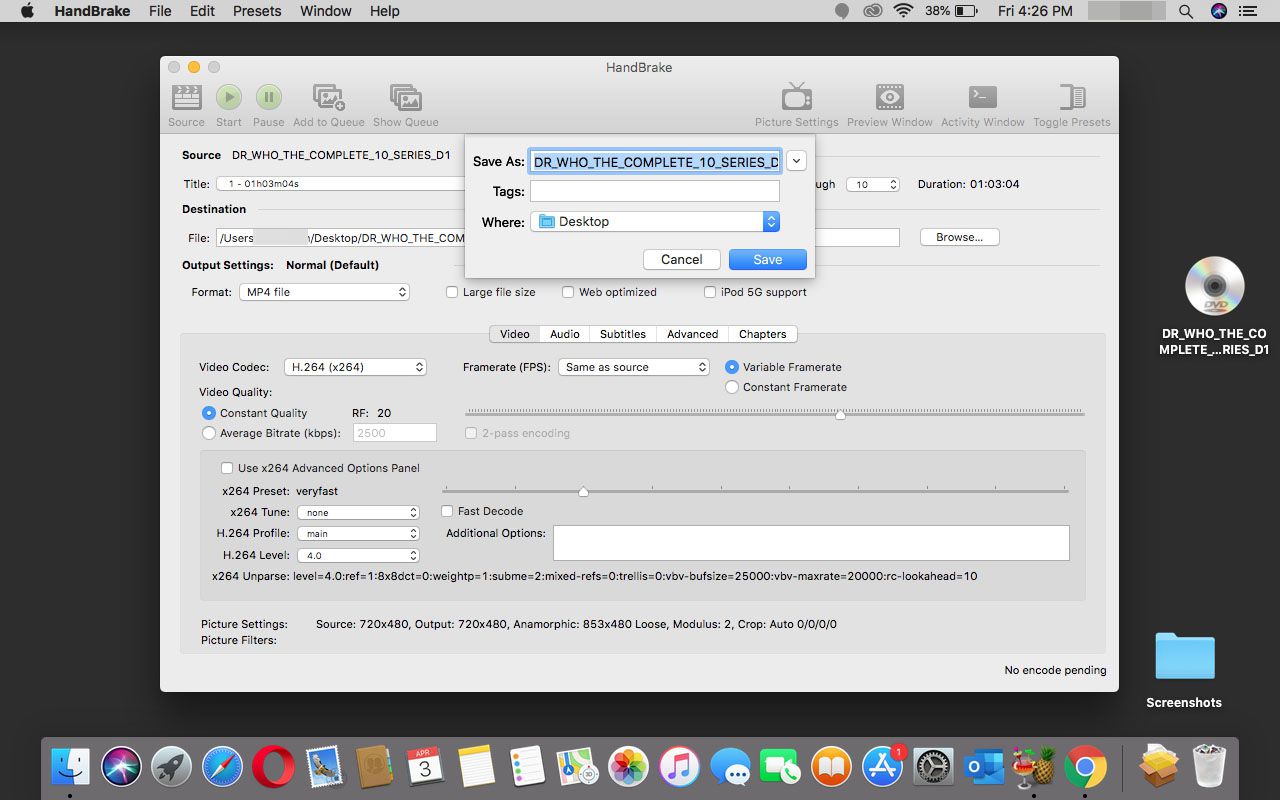
Nakonfigurujte výstup HandBrake pomocí předvoleb
HandBrake přichází s velkým počtem výstupních předvoleb, díky nimž je převod videa do populárních formátů jednoduchým procesem výběru správné předvolby. Předvolby mohou být také výchozím místem pro přizpůsobení procesu převodu tak, aby vyhovoval vašim konkrétním potřebám.
-
Pokud přednastavená zásuvka není viditelná na straně hlavního okna HandBrake, vyberte Přepnout předvolby nachází se v pravém horním rohu okna HandBrake.
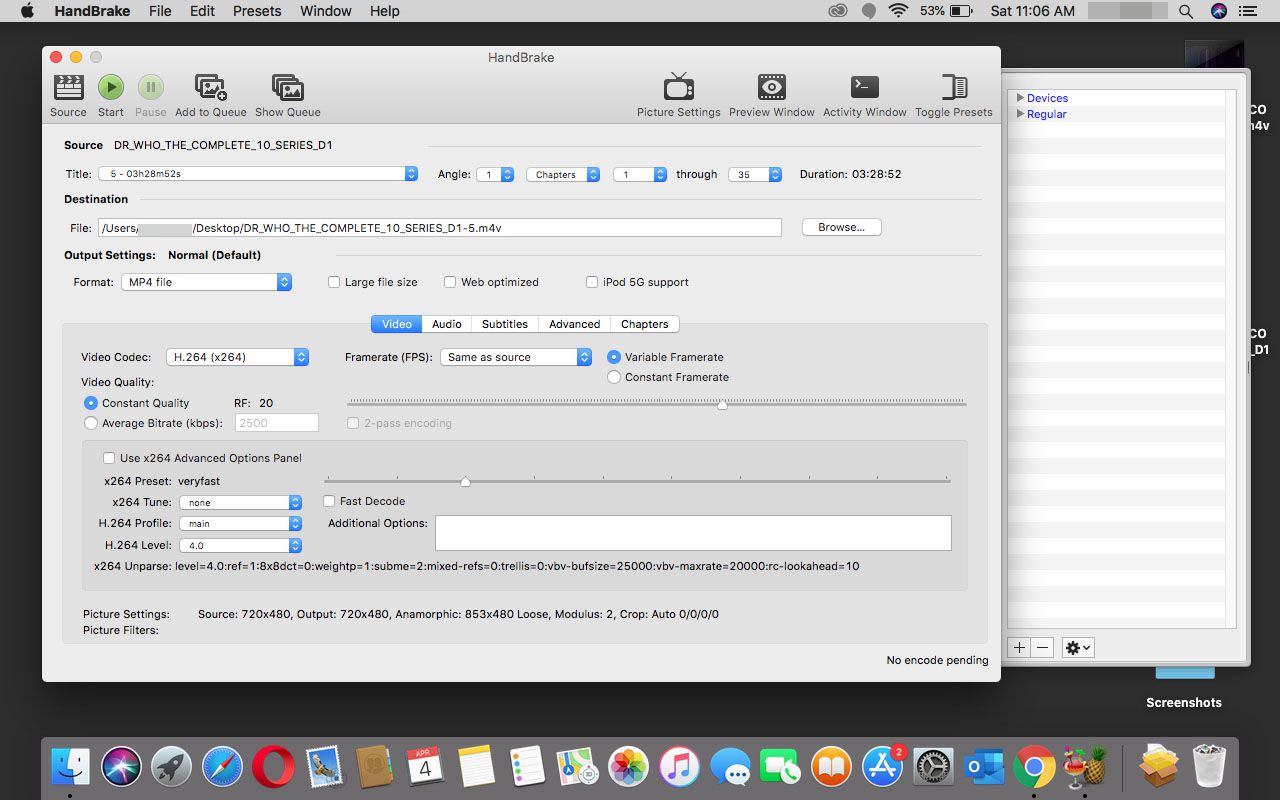
-
Zásuvka předvoleb obsahuje seznam všech dostupných předvoleb seskupených do dvou záhlaví: Zařízení a Pravidelný. V případě potřeby rozbalte název každé skupiny a odhalte její přidružené předvolby.
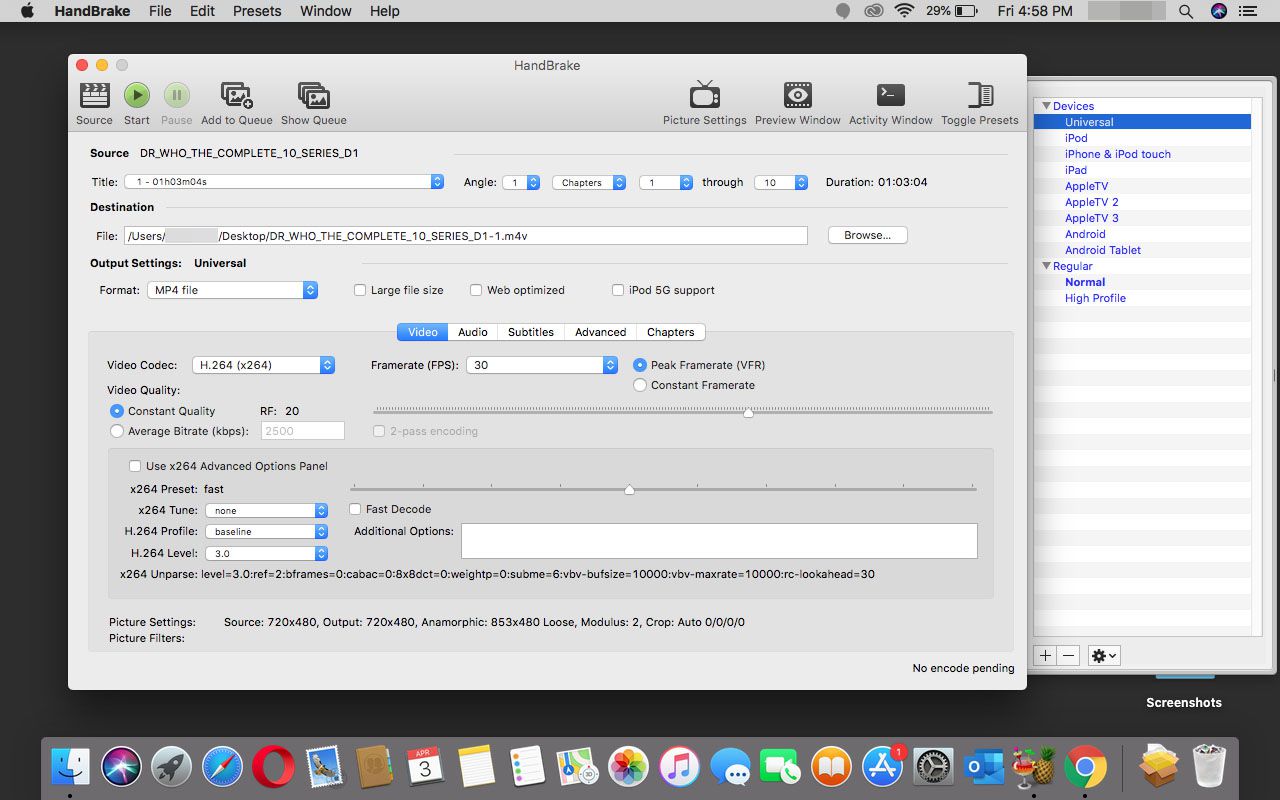
-
Chcete-li zkopírovat DVD pro použití na počítači Mac nebo pokud si nejste jisti, co Přístroj použít, vyberte Univerzální.
Umístěním kurzoru na předvolbu zobrazíte seznam zařízení, se kterými lze předvolbu použít.
Jakmile vyberete předvolbu, kterou chcete použít, jste připraveni vytvořit kopii vašeho DVD.
Kopírování DVD do počítače Mac: Spuštění nástroje HandBrake
S konfigurací HandBrake s informacemi o zdroji a cíli a vybranou předvolbou jste připraveni začít vytvářet kopii vašeho DVD.
Zbývá už jen vybrat start v levé horní části okna HandBrake. Jakmile začne kopírování nebo převod, zobrazí HandBrake v dolní části okna indikátor průběhu spolu s odhadem zbývajícího času do dokončení. HandBrake přidává ukazatel průběhu Dok ikona, takže můžete snadno skrýt okno HandBrake a pokračovat ve své práci a občas ukrást pohled na pokrok, který HandBrake dělá.
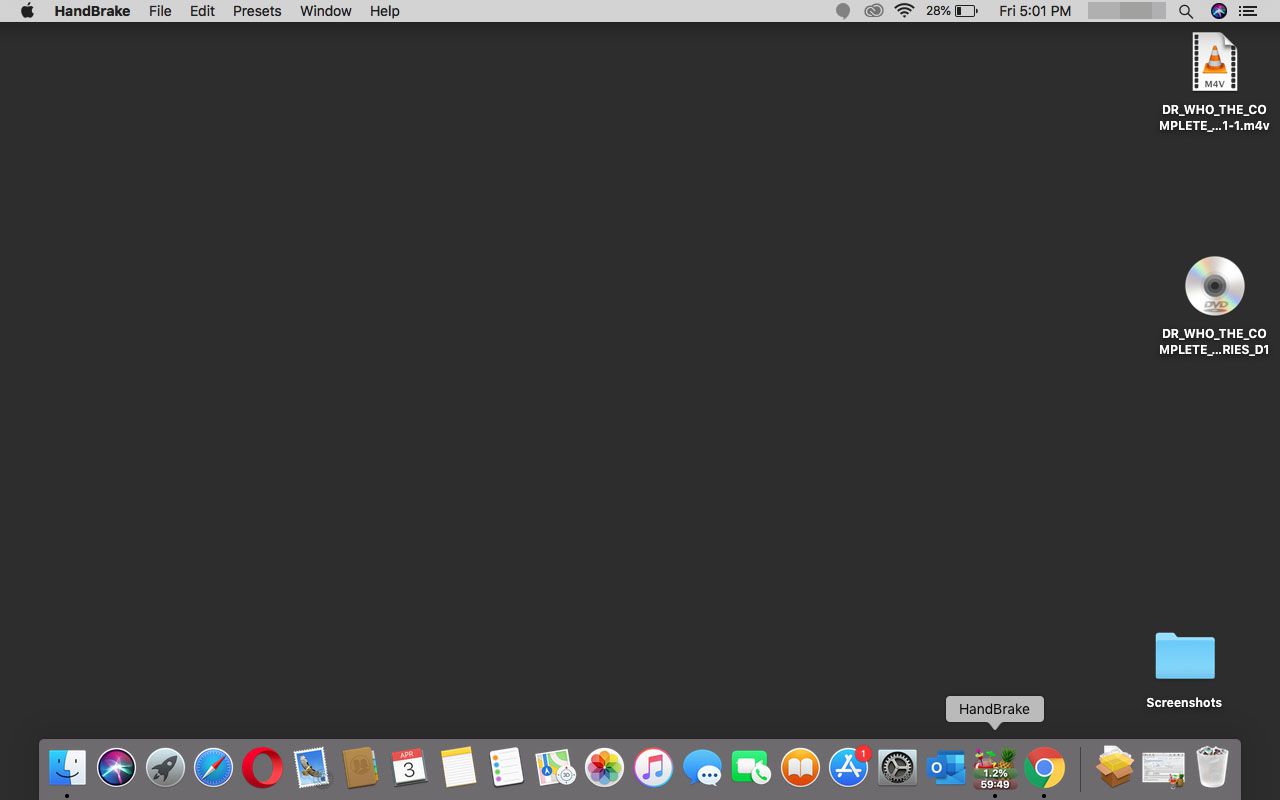
HandBrake je aplikace s více vlákny, což znamená, že podporuje více procesorů a jader. Pokud byste chtěli vidět, jak HandBrake plně využívá procesory vašeho počítače Mac, spusťte jej Activity Monitor, nachází se na Go > Utility. S otevřeným Monitorem aktivity vyberte CPU. Když HandBrake provádí převod, měli byste vidět celý používaný procesor.